windows11硬盘读写慢的解决教程
时间:2023-03-22 16:40:14作者:极光下载站人气:109
越来越多用户的电脑上使用的是windows11系统,这个系统以提升用户的办事效率为目的,给用户带来了许多创新功能和简洁整齐的开始界面,让用户能够快速找到所需板块并进行下步操作,因此windows11系统收获了不错的反响,也受到了不少用户的称赞,当用户在使用这个操作系统上,有时需要插入硬盘来导入相关文件数据,但是用户会发新硬盘读写的速度很慢,用户想要对其进行优化,就需要打开命令提示符窗口并以管理员的身份运行,最后输入相关的命令即可解决问题,设置好后用户再次插入硬盘就会发现硬盘读写速度已经有所提升了,因此有需要的用户可以来看看小编下方的经验分享,感兴趣的用户也可以来看看。

方法步骤
1.用户在电脑任务栏中点击搜索图标,接着在弹出来的搜索菜单栏中,用户在搜索栏中输入cmd
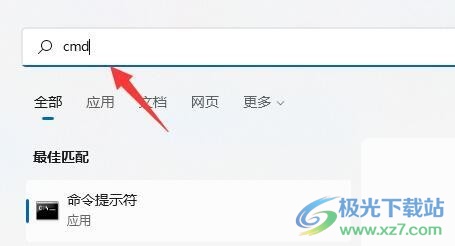
2.这时用户在下面显示出来搜索结果中点击以管理员身份运行来打开命令提示符窗口
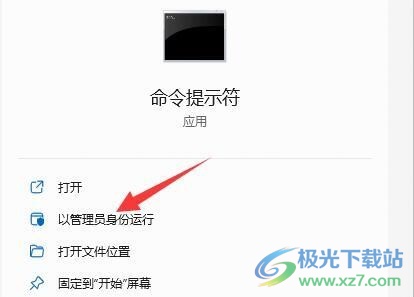
3.在打开的命令提示符窗口中,用户直接输入命令fsutil usn并按下确定按钮,以此来查看usn命令
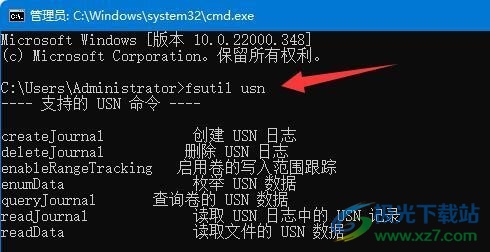
4.最后用户在输入命令deletejournal并回车确认删除usn日志就可以优化硬盘读取速度了

以上就是小编对用户提出问题整理出来的方法步骤,用户从中可以知道操作的过程为点击搜索——输入cmd——以管理员身份运行——输入相关命令这几个步骤,方法是很简单易懂的,因此遇到同样问题的用户可以跟着小编的步骤操作起来,一定可以解决好大家的问题。
网友评论